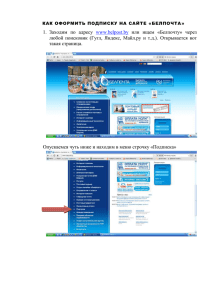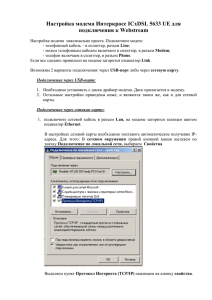Создание базы данных Oracle
реклама
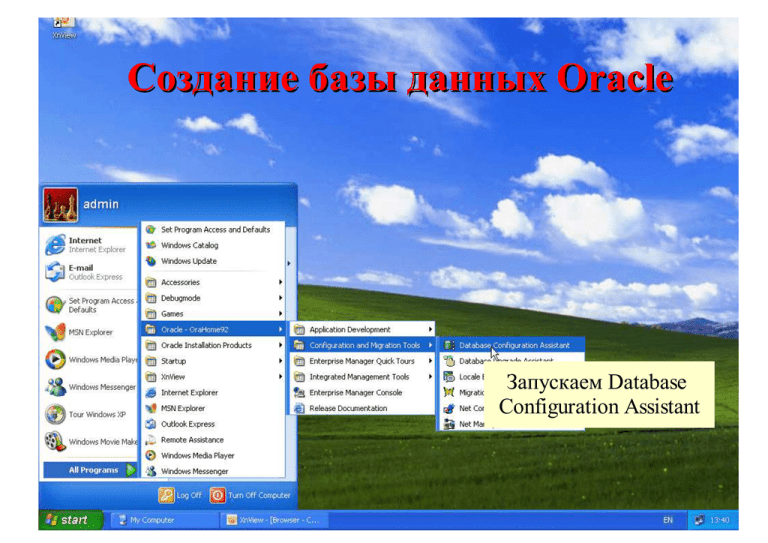
Создание базы данных Oracle Запускаем Database Configuration Assistant Нажимаем здесь Нажимаем здесь 1. Выбираем 2. Нажимаем здесь Вводим имя базы – любое, английское, рекомендуется не более 6 символов Здесь автоматически имя базы повторяется Нажимаем здесь Снимаем этот флаг Нажимаем Yes Нажимаем здесь Снимаем этот флаг Снимаем этот флаг Нажимаем Yes Снимаем этот флаг Нажимаем Yes Нажимаем OK Нажимаем здесь Должен быть выбран Нажимаем здесь 2. Переходим на следующую вкладку 1. Меняем здесь Выбор памяти. В данном примере в компьютере 512 Мб (минимальное требование). Если памяти больше, то следует увеличить параметр «Buffer Chache» в соответствии с объемом имеющейся памяти. 2. Переходим на следующую вкладку 1. Меняем здесь Выбор кодировки. National Character Set должен быть UTF-8. Default character set должен быть CL8MSWIN1251. Переходим на следующую вкладку Эта вкладка должна быть как на этом слайде Переходим на следующую вкладку Эта вкладка должна быть как на этом слайде Нажимаем здесь Эта вкладка должна быть как на этом слайде Выбираем Controlfile Меняем размещение, если дисков несколько Выбираем Проверяем на соответствие данному слайду Выбираем Ничего не меняем Выбираем Меняем размещение, если дисков несколько Выбираем Меняем размещение, если дисков несколько Нажимаем здесь Нажимаем здесь Нажимаем OK Процесс идет. Ждем. Процесс идет. Ждем. Процесс идет. Ждем. Процесс заканчивается. Ждем. Вводим пароли и их подтверждения. Рекомендуется одинаковый пароль и для SYS и для SYSTEM Нажимаем Exit Создание БД Oracle завершено. Далее действуйте в соответствии с Руководством по инсталляции и Руководством Администратора